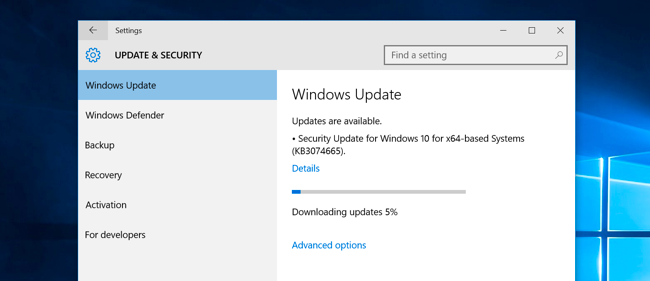
Windows Update在Windows10上发生了很多变化。最大的变化是更积极地让每个人都保持最新状态,但Windows10也将使用BitTorrent式的点对点下载进行更新。
Windows10中包含的许多应用程序-Microsoft Edge浏览器和所有其他“通用应用程序”-将通过独立于Windows Update的Windows应用商店自动更新。
控制面板界面消失
相关:以下是适用于Windows 7用户的Windows 10的不同之处
Windows8为Windows Update提供了两个界面-一个在PC设置应用程序中,另一个在较旧的控制面板中。Windows 10保留了大部分旧的控制面板,但删除了Windows Update界面。
取而代之的是,你会在更新和安全下的新设置应用程序中找到Windows Update。这是Windows 10中Windows Update的唯一界面。
更新会自动安装,您无法选择
相关:您将无法在Windows 10主页上禁用(或延迟)Windows更新
访问Windows Update界面,您只会找到一个按钮--“检查更新”。单击此按钮,Windows将检查可用的更新。如果它找到了,它会自动下载并安装它们。Windows还将在后台检查更新,并自动下载和安装它们。
与以前版本的Windows不同,无法选择要下载的单个更新。所有更新-从安全更新和Windows Defender定义更新到可选更新和驱动程序更新-都将自动安装。
您可以控制的唯一选项是选择“高级选项”链接,然后取消选中“当我更新Windows时给我其他Microsoft产品的更新”。这将允许您禁用Microsoft Office和其他Microsoft程序的更新。
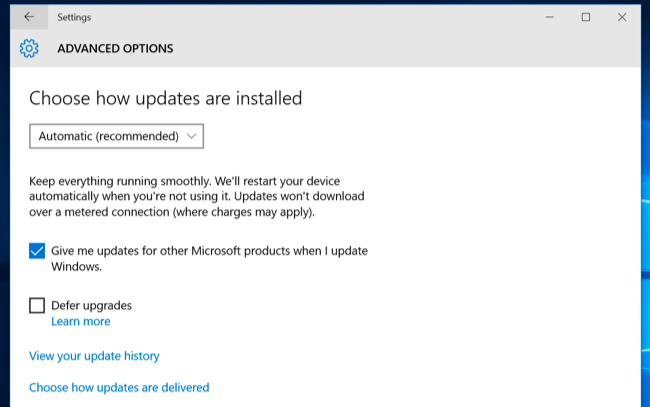
Windows不会下载计费连接上的更新
Windows不会在您标记为“已计量”的连接上下载更新。这确保了Windows不会将有价值的系链数据或其他移动数据浪费在更新上,这些更新可以等到它到达坚实、不受限制的Wi-Fi网络。要防止Windows下载特定连接上的更新,请首先连接到该WI-Fi网络。
接下来,打开WI-Fi设置面板并选择“网络设置”,或打开设置应用程序并选择“网络和互联网”。在Wi-Fi网络列表中向下滚动,然后选择“高级选项”。在此激活“设置为计量连接”选项。请注意,这只会影响您当前连接的WI-FI网络,但Windows将来会记住此特定无线网络的设置。
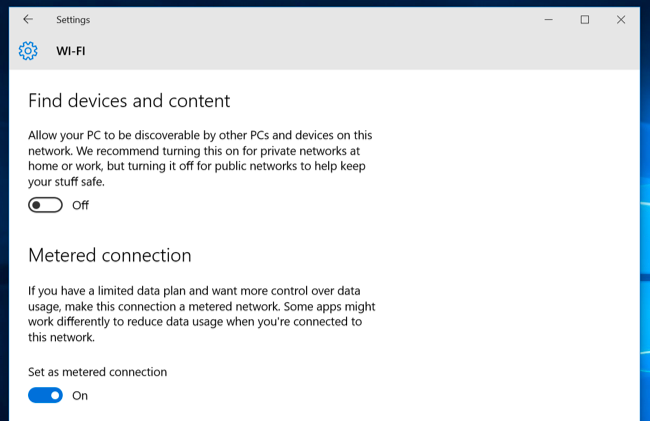
Windows 10专业版可能会延迟功能更新
相关:您是否应该升级到Windows 10专业版?
家庭用户根本不能推迟升级,但Windows10的专业版在高级选项界面中有一个“推迟升级”选项。如果启用此功能,您仍将自动接收安全更新。Windows 10将推迟几个月下载功能更新,直到有足够的时间在家用个人电脑上进行测试。
这是为了使商用PC更加稳定,并允许系统管理员在新功能更新到达用户之前对其进行测试。如果您升级到Windows 10专业版,您可以自己启用此选项。但是,无论哪种方式,你都会得到这些功能更新--这只是几个月后的事。
您可以选择何时重新启动
点击Windows Update界面中的“高级选项”链接,你会发现只有两个“选择如何安装更新”选项。您可以选择“自动”,这是默认设置-Windows将自动下载更新、安装更新,并计划在您不使用PC时重新启动。
您也可以选择“通知计划重新启动”,这将防止您的电脑在没有确认的情况下自动重新启动。但是,无论采用哪种方式,这些更新都会自动下载和安装。
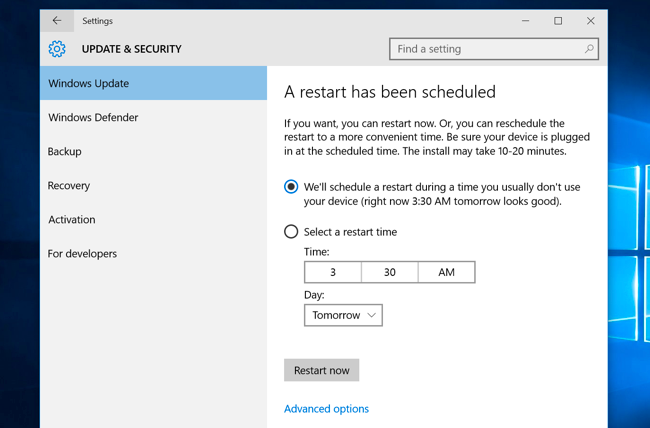
即使在Internet上,也启用了更新的点对点下载
为了加快更新速度,Windows现在使用点对点下载进行更新。例如,如果您家里有几台Windows PC,则不必多次下载相同的更新。取而代之的是,第一台更新的PC将下载它,其他PC可以从第一台PC下载它。
您可以通过此处“高级选项”下的“选择如何交付更新”链接来控制是否启用点对点下载。
默认情况下,Windows10也支持通过互联网进行点对点下载,您的PC将使用您的一些上传带宽将这些Windows更新发送到其他PC。您可以通过在此处仅选择“我的本地网络上的PC”来禁用此功能。
如果您运行磁盘清理并清理掉电脑上随处可见的Windows Update文件以释放空间,您的电脑将无法提供点对点下载,因为这些文件将不可用。
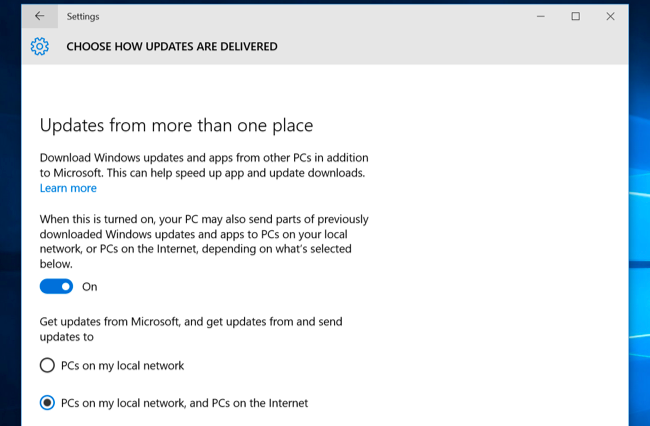
您可以查看您的更新历史记录和卸载更新
如果您的电脑出现问题,您可以在以后卸载有问题的更新。要查看您的更新历史记录,请打开Windows Update界面,选择“高级选项”,然后选择“查看您的更新历史记录”。您将看到更新列表,您可以选择“卸载更新”来查看您可以卸载的更新列表。
微软可能会继续以“内部版本”的形式推出Windows10的重大更新,其中包含所有以前的更新。这意味着您将永远无法避免更新,就像以前版本的Windows的Service Pack中显示的更新一样-假设您想要升级到该Service Pack。
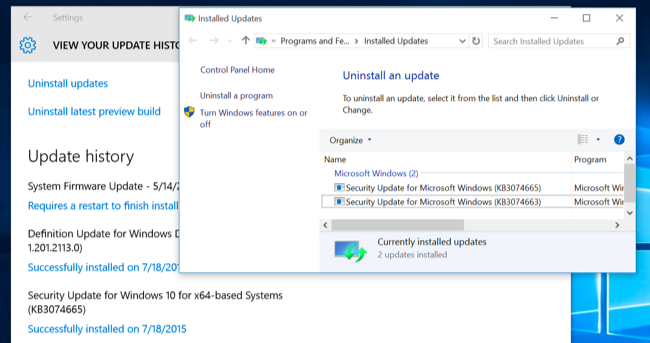
重置PC后,Windows将不必再次更新
当你使用Windows 10中的“PC重置”功能来恢复你的PC时,你就不必重新下载所有发布过的Windows更新了。取而代之的是,新的PC重置功能将为您提供全新的、最新的Windows系统。你不需要花几个小时一遍又一遍地更新和重启,这与Windows8的刷新和重启功能以及制造商在Windows10上提供的恢复分区相比是一个巨大的进步。
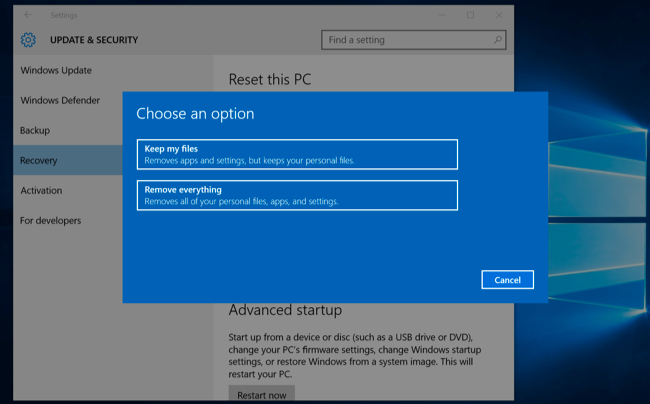
微软还可能计划在未来更多地使用“构建”系统。虽然小的安全更新将作为单独的更新到达,但包含新功能的Windows10的重大升级可能会以“构建”的形式到来。Windows10电脑可以直接升级到新版本,这意味着没有必要在一台过时的电脑上下载更新并重启四五次,以确保你拥有所有旧的更新。